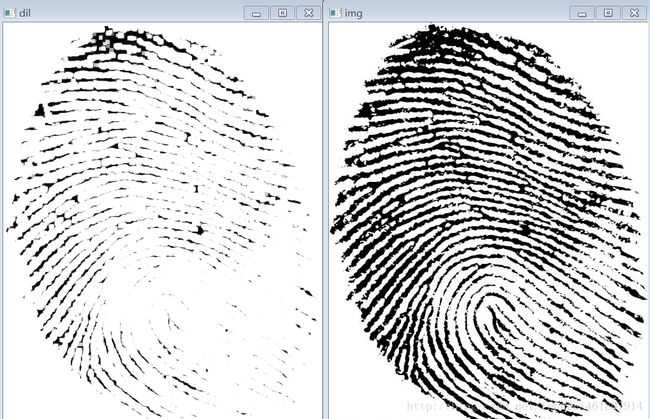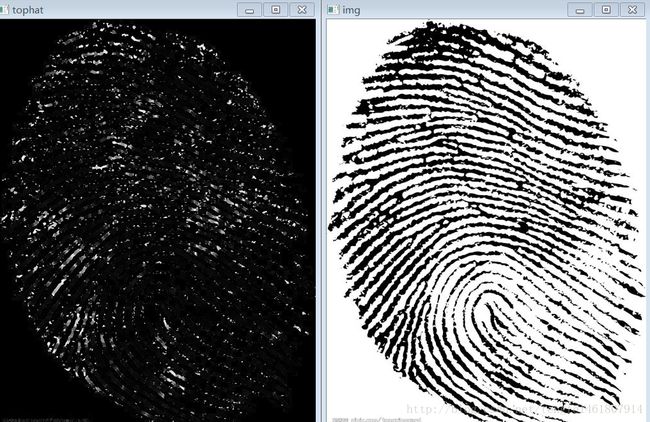python opencv入门 形态学转换(13)
内容来自OpenCV-Python Tutorials 自己翻译整理
目标
腐蚀膨胀、开闭运算
使用这三个函数cv2.erode(),cv2.dilate(),cv2.morphologyEx()
原理
一般对二值化图像进行形态学转换操作。输入的第一个参数为原始图像;第二个参数为结构化元素(核),该参数决定操作性质。两个基本形态学操作是腐蚀膨胀,衍生出了开运算、闭运算、梯度运算等等
腐蚀
腐蚀操作会把前景物体的边缘腐蚀掉。原理是卷积核沿着图像滑动,如果与卷积核对应的原图像像素值都是1,那么中心元素保持原值,否则为0.
效果,靠近前景的像素被腐蚀为0,前景物体变小,图像白色区域减少,对于去除白噪声很有用,可以断开两个连接在一起的物体。
(图像当中的白噪声大概意思就是随机噪声)
如下5*5的卷积核
import cv2
import numpy as np
img = cv2.imread('9.jpg',0)
kernel = np.ones((5,5),np.uint8)
erosion = cv2.erode(img,kernel,iterations = 2)
cv2.imshow('img',img)
cv2.imshow('ero',erosion)
cv2.waitKey(0)
左侧为腐蚀后的图像,iterations为迭代运算次数
膨胀
与腐蚀相反,卷积核当中只要有一个值是1,中心元素值就是1。此操作会增加前景中的白色区域,一般早去噪声的时候都是先腐蚀再膨胀,腐蚀的过程会使得前景变小,使用膨胀操作使前景变换回来。膨胀也可以使相互分离的物体连接。
import cv2
import numpy as np
img = cv2.imread('9.jpg',0)
kernel = np.ones((5,5),np.uint8)
dilation = cv2.dilate(img,kernel,iterations = 1)
cv2.imshow('img',img)
cv2.imshow('dil',dilation)
cv2.waitKey(0)
左边为膨胀
开运算
就是先腐蚀再膨胀,一般用来去除噪声
函数是 cv2.morphologyEx()
import cv2
import numpy as np
img = cv2.imread('9.jpg',0)
kernel = np.ones((5,5),np.uint8)
opening = cv2.morphologyEx(img, cv2.MORPH_OPEN, kernel)
cv2.imshow('img',img)
cv2.imshow('opening',opening)
cv2.waitKey(0)
结果略
闭运算
先膨胀再腐蚀,一般用来填充黑色的小像素点
import cv2
import numpy as np
img = cv2.imread('9.jpg',0)
kernel = np.ones((5,5),np.uint8)
closing = cv2.morphologyEx(img, cv2.MORPH_CLOSE, kernel)
cv2.imshow('img',img)
cv2.imshow('closing',closing)
cv2.waitKey(0)
形态学梯度
此为膨胀和腐蚀的差别,结果为前景轮廓
import cv2
import numpy as np
img = cv2.imread('9.jpg',0)
kernel = np.ones((5,5),np.uint8)
gradient = cv2.morphologyEx(img, cv2.MORPH_GRADIENT, kernel)
cv2.imshow('img',img)
cv2.imshow('gradient',gradient)
cv2.waitKey(0)
礼帽
import cv2
import numpy as np
img = cv2.imread('9.jpg',0)
kernel = np.ones((5,5),np.uint8)
tophat = cv2.morphologyEx(img, cv2.MORPH_TOPHAT, kernel)
cv2.imshow('img',img)
cv2.imshow('tophat',tophat)
cv2.waitKey(0)
黑帽
闭运算与原始图像的差(注意是闭运算减去原始图像,与礼帽不相反)
blackhat = cv2.morphologyEx(img, cv2.MORPH_BLACKHAT, kernel)结构化元素
前面使用numpy构建结构化元素,都是正方形的核。如果要构建圆形或者椭圆形的核,可以使用 cv2.getStructuringElement()函数。
参数填入形状和大小
# 矩形核
>>> cv2.getStructuringElement(cv2.MORPH_RECT,(5,5))
array([[1, 1, 1, 1, 1],
[1, 1, 1, 1, 1],
[1, 1, 1, 1, 1],
[1, 1, 1, 1, 1],
[1, 1, 1, 1, 1]], dtype=uint8)
# 椭圆形核
>>> cv2.getStructuringElement(cv2.MORPH_ELLIPSE,(5,5))
array([[0, 0, 1, 0, 0],
[1, 1, 1, 1, 1],
[1, 1, 1, 1, 1],
[1, 1, 1, 1, 1],
[0, 0, 1, 0, 0]], dtype=uint8)
# 十字形核
>>> cv2.getStructuringElement(cv2.MORPH_CROSS,(5,5))
array([[0, 0, 1, 0, 0],
[0, 0, 1, 0, 0],
[1, 1, 1, 1, 1],
[0, 0, 1, 0, 0],
[0, 0, 1, 0, 0]], dtype=uint8)